怎么制作u盘启动盘安装系统 怎么用u盘启动盘装系统
时间:2023-04-28阅读量:
制作u盘启动盘是一项非常实用的技能,它可以帮助我们在电脑无法正常启动或需要重新安装操作系统时,快速地进行系统安装或修复。而制作u盘启动盘也是非常简单,只需要准备好u盘和一台可正常使用的计算机,按照正确的步骤进行操作即可
怎么用u盘启动盘装系统
一、一键制作启动u盘
1、打开大白菜u盘启动盘制作工具。

2、制作工具自动识别到u盘的信息以及名称(前提是u盘已经插入到电脑),无需任何修改,按照默认的“格式”和“模式”进行制作。

3、提示将会删除u盘里面的所有数据,如果有重要文件,请备份后再进行制作u盘启动盘哦。

4、稍等片刻,制作成功会出现提示。

5、浏览器打开msdn网站,下载所需要的系统镜像,存放到除c盘和桌面以外的地方,可以放到D盘或者启动u盘的根目录下。

二、设置u盘启动进入PE
1、根据你的电脑品牌和类型,查询启动热键(可参考下图部分启动热键图表)。然后重新开机,电脑出现开机画面立即按启动热键。
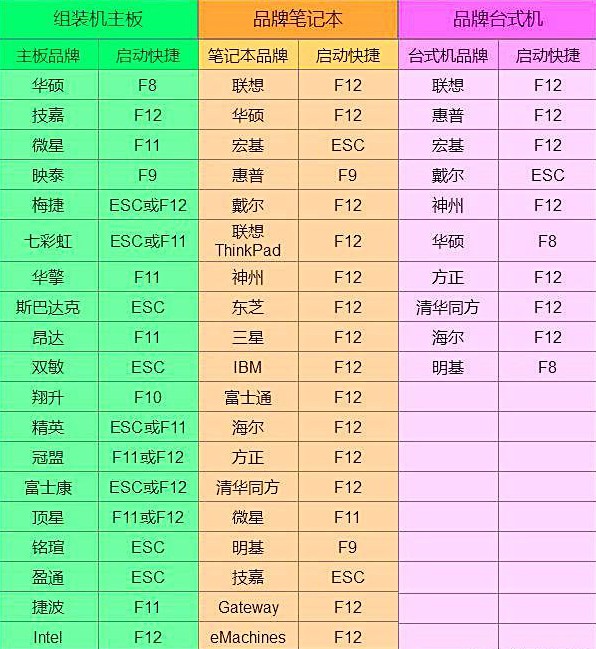
2、选择带有usb字样的选项,或者你的u盘名称选项回车。

3、通过设置u盘启动进入大白菜PE主菜单,选择win10x64 PE,回车。

三、一键u盘安装系统
1、打开大白菜一键装机工具,在页面中选择映像文件(是已经提前下载好的镜像系统),默认安装在c盘,点击“执行”。

2、弹出执行还原操作的提示,默认选择“是”即可。

3、勾选“完成后重启”,这样安装完成后电脑会自动重启,然后在重启时拔出U盘。

4、电脑重启后自动进入系统部署阶段,耐心等待进入系统桌面就可以了。

以上是,怎么用u盘启动盘装系统的方法。制作u盘启动盘可以为我们解决电脑故障和操作系统安装问题带来很大的方便。本文介绍的制作u盘启动盘方法简单易用,希望大家能够掌握这项实用的技能,并在需要的时候能够轻松地进行操作。同时,在制作u盘启动盘时,请务必注意备份好重要的数据!